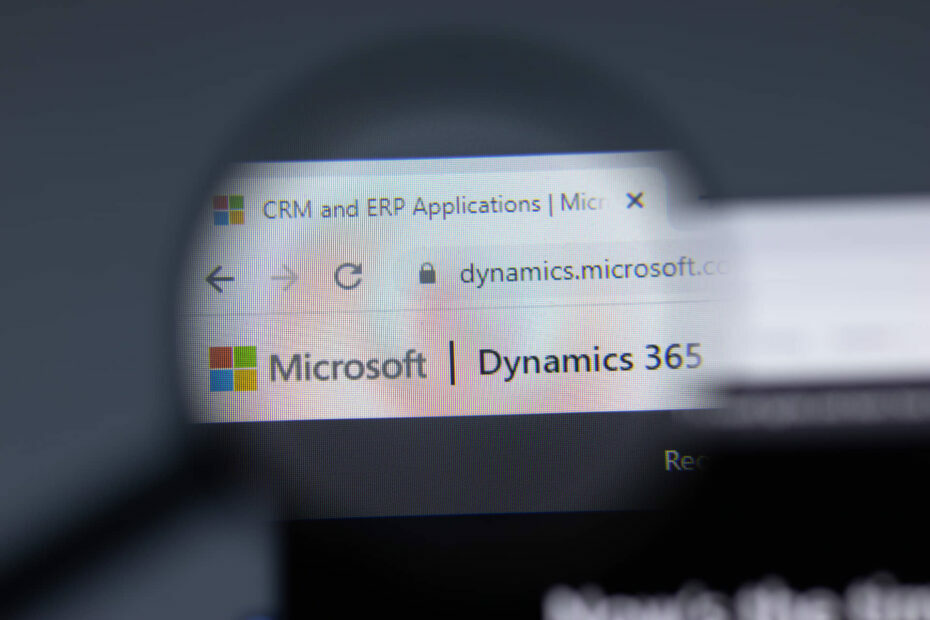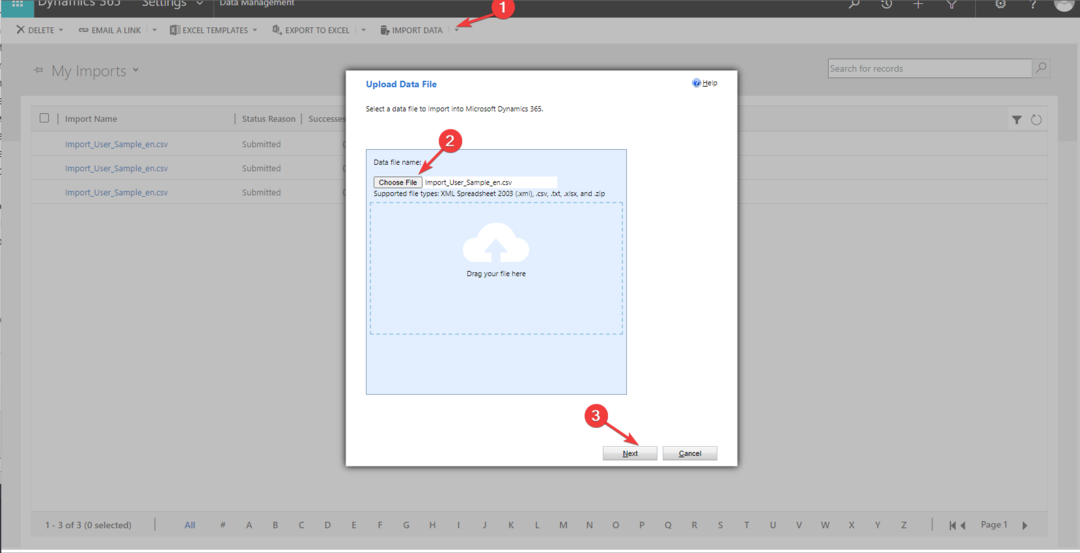Εξερευνήστε τις μεθόδους που έχουν δοκιμαστεί από ειδικούς για να επιλύσετε το σφάλμα
- Το σφάλμα 0x80040216 Import Failed ενδέχεται να προκύψει εάν η αντιστοίχιση εισαγωγής είναι λανθασμένη ή έχει επιλεγεί η επιλογή Επεξεργάσιμο πλέγμα.
- Για να το διορθώσετε, επαληθεύστε τη μορφή δεδομένων, ελέγξτε και προσαρμόστε τη χαρτογράφηση εισαγωγής ή απενεργοποιήστε την επιλογή Επεξεργάσιμο πλέγμα.
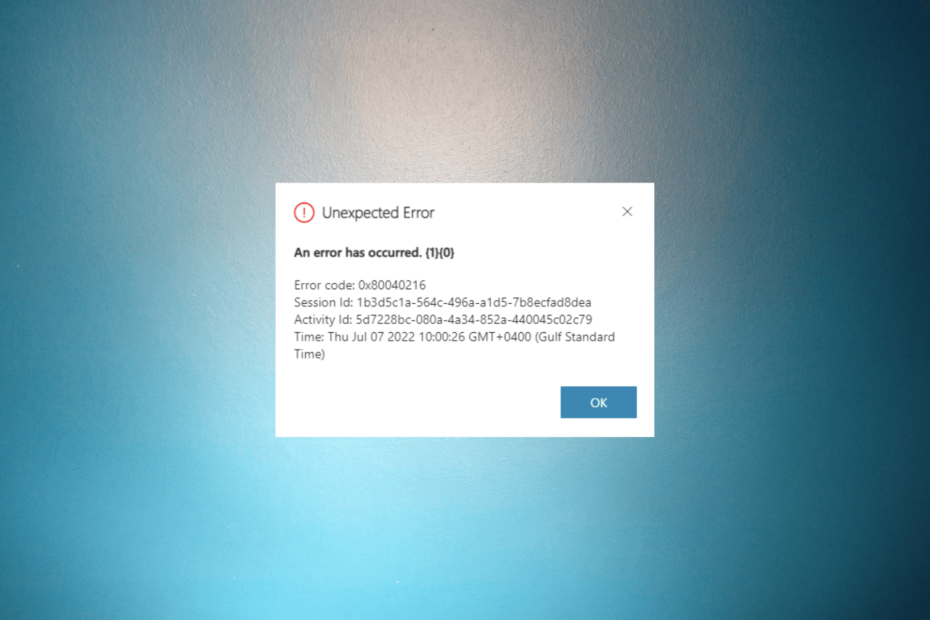
ΧΕΓΚΑΤΑΣΤΑΣΗ ΚΑΝΟΝΤΑΣ ΚΛΙΚ ΣΤΟ ΑΡΧΕΙΟ ΛΗΨΗΣ
- Λήψη και εγκατάσταση του Fortect στον υπολογιστή σας.
- Εκκινήστε το εργαλείο και Ξεκινήστε τη σάρωση
- Κάντε δεξί κλικ Επισκευήκαι διορθώστε το μέσα σε λίγα λεπτά.
- 0 Οι αναγνώστες έχουν ήδη κατεβάσει το Fortect μέχρι στιγμής αυτόν τον μήνα
Η εισαγωγή δεδομένων από το Excel στο Dynamics 365 είναι μια συνηθισμένη εργασία για τη διαχείριση και την ενημέρωση των εγγραφών. Εάν αντιμετωπίσατε το σφάλμα 0x80040216 Import Failed κατά την προσπάθεια εισαγωγής δεδομένων από το Excel στο Dynamics 365, μπορεί να είναι απογοητευτικό.
Σε αυτόν τον οδηγό, θα διερευνήσουμε τις αιτίες του σφάλματος και θα παρέχουμε οδηγίες βήμα προς βήμα για να σας βοηθήσουμε να το επιλύσετε.
Τι προκαλεί το σφάλμα 0x80040216 Import Failed;
Υπάρχουν διάφοροι λόγοι για να συμβεί αυτό το σφάλμα κατά τη διαδικασία εισαγωγής. μερικά από τα κοινά αναφέρονται εδώ:
- Μη έγκυρη μορφή δεδομένων – Εάν το αρχείο που προσπαθείτε να εισαγάγετε έχει μη υποστηριζόμενη μορφή ή μη συμβατή δομή δεδομένων για το Dynamics 365, μπορεί να αντιμετωπίσετε αυτό το σφάλμα.
- Εσφαλμένη αντιστοίχιση εισαγωγής – Η ελλιπής ή ανακριβής αντιστοίχιση των πεδίων κατά τη διαδικασία εισαγωγής μπορεί να οδηγήσει σε σφάλματα και να προκαλέσει αυτό το ζήτημα.
- Η επιλογή Επεξεργάσιμο Πλέγμα είναι ενεργοποιημένη – Εάν η επιλογή Επεξεργάσιμο Πλέγμα είναι ενεργοποιημένη για την οντότητα που παρουσιάζει το σφάλμα, μπορεί να αντιμετωπίσετε αυτό το ζήτημα.
- Αποτυχίες επικύρωσης δεδομένων – Η διαδικασία εισαγωγής περιλαμβάνει ελέγχους επικύρωσης δεδομένων και εάν τυχόν εγγραφές αποτύχουν τους κανόνες επικύρωσης, μπορεί να προκαλέσει το πρόβλημα.
- Ανεπαρκή δικαιώματα χρήστη – Μπορεί να δείτε αυτό το σφάλμα εάν Ο λογαριασμός χρήστη σας δεν έχει τα απαραίτητα προνόμια για να εκτελέσετε τη λειτουργία εισαγωγής.
Τώρα που γνωρίζετε τις αιτίες, αφήστε μας να προχωρήσουμε στις λύσεις για να διορθώσουμε το σφάλμα.
Πώς μπορώ να διορθώσω το σφάλμα 0x80040216 Import Failed;
Πριν προχωρήσετε σε προηγμένα βήματα αντιμετώπισης προβλημάτων, θα πρέπει να εξετάσετε το ενδεχόμενο να εκτελέσετε τους ακόλουθους ελέγχους:
- Ελέγξτε εάν χρησιμοποιείτε την ενημερωμένη έκδοση του Dynamics 365 της συσκευής σας.
- Δοκιμάστε να ανανεώσετε τη σελίδα και επαναλάβετε τη διαδικασία εάν χρησιμοποιείτε μια έκδοση web.
- Βεβαιωθείτε ότι το αρχείο Excel που προσπαθείτε να εισαγάγετε είναι σε υποστηριζόμενη μορφή, όπως CSV, .xls ή .xlsx.
- Βεβαιωθείτε ότι ο λογαριασμός χρήστη σας έχει τα απαραίτητα δικαιώματα για την εκτέλεση της λειτουργίας εισαγωγής.
Εάν έχετε ελέγξει αυτά τα πράγματα και εξακολουθείτε να μην μπορείτε να εκτελέσετε τη λειτουργία, ανατρέξτε στις λεπτομερείς λύσεις για να διορθώσετε το πρόβλημα.
1. Ελέγξτε και προσαρμόστε τη χαρτογράφηση εισαγωγής
- Εκτόξευση Dynamic 365 και κάντε κλικ Ρυθμίσεις.
- Στο Ρυθμίσεις σελίδα, κάντε κλικ στο αναπτυσσόμενο μενού και επιλέξτε Διαχείριση δεδομένων.
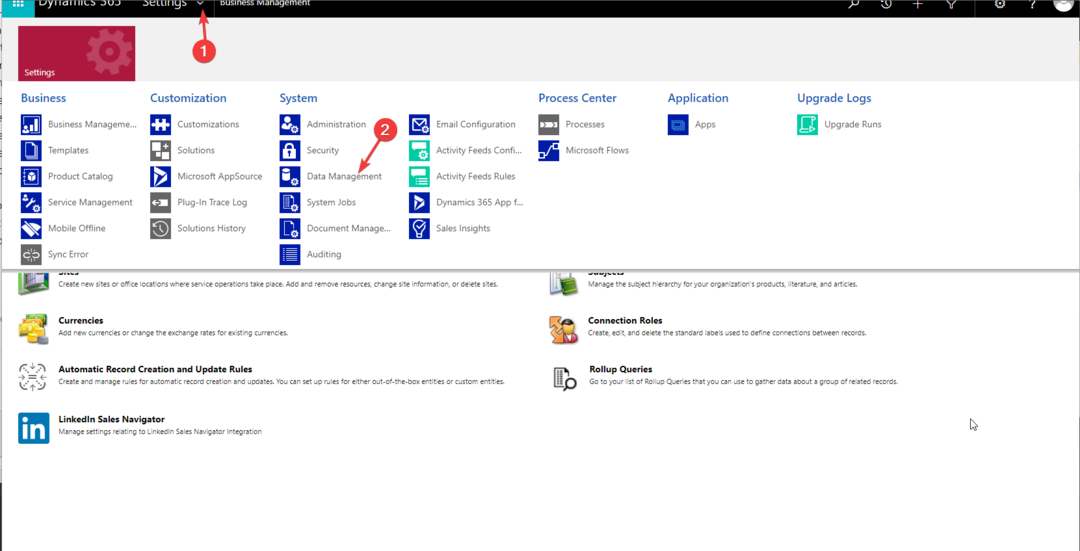
- Κάντε κλικ Εισαγωγές για πρόσβαση στη σελίδα διαχείρισης εισαγωγής.
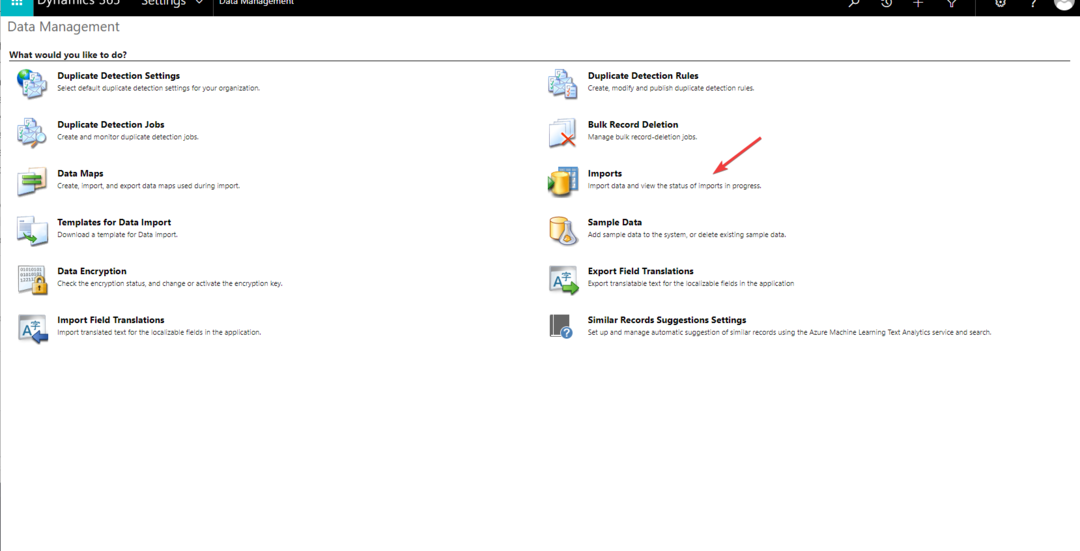
- Κάντε κλικ στο Εισαγωγές δεδομένων επιλογή.
- Επιλέξτε ένα συμβατό αρχείο που θέλετε να εισαγάγετε και κάντε κλικ Επόμενο.
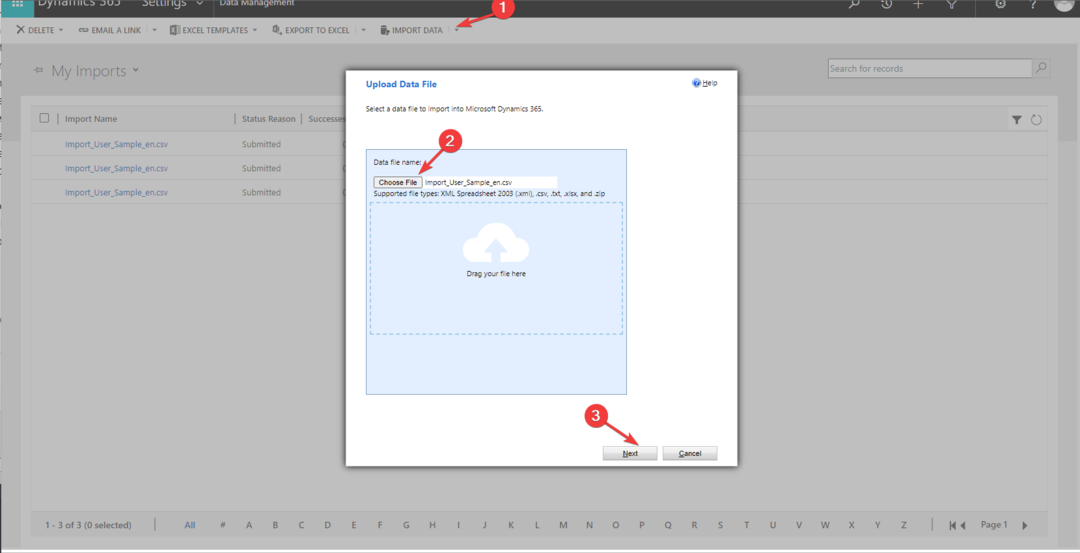
- Το αρχείο θα μεταφορτωθεί. Κάντε κλικ Επόμενο να προχωρήσει.
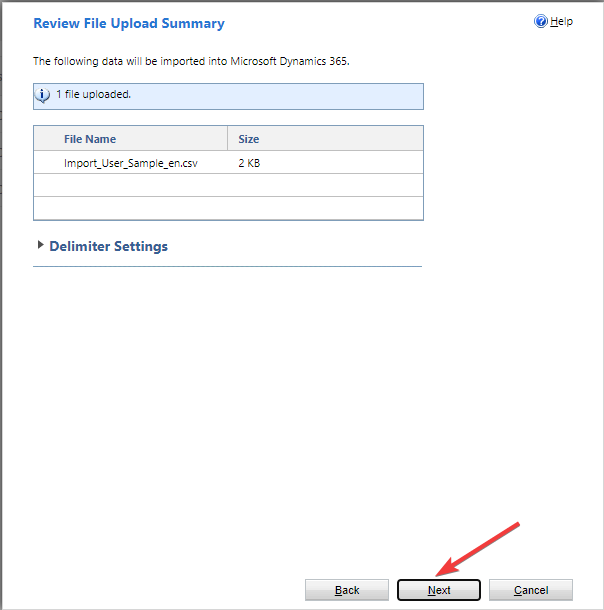
- Τώρα επιλέξτε τις επιλογές κατάλληλα για να προχωρήσετε και κάντε κλικ Επόμενο.
- Επιλέξτε τον χάρτη δεδομένων και κάντε κλικ Επόμενο.
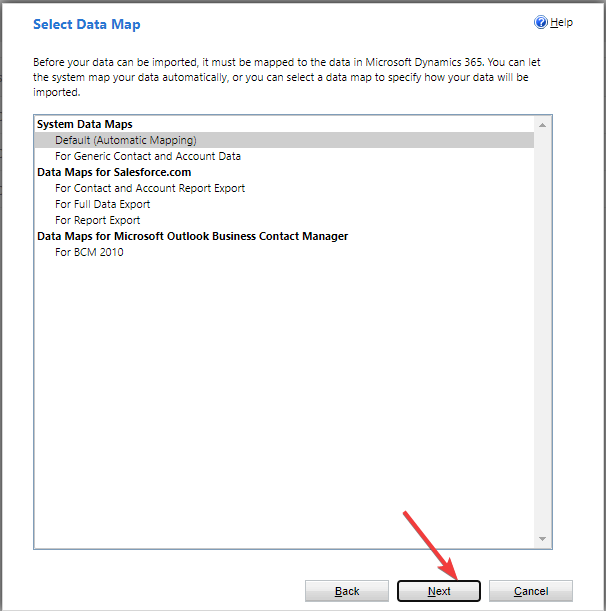
- Και πάλι, στο Τύποι εγγραφών χάρτη σελίδα, επιλέξτε την κατάλληλη επιλογή και κάντε κλικ Επόμενο.
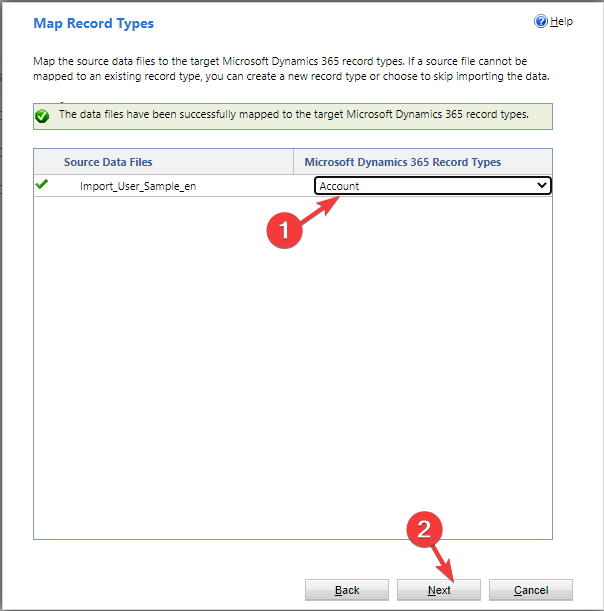
- Στο Πεδία χάρτη σελίδα, θα δείτε το Προαιρετικά πεδία αριστερά και το αντίστοιχο Dynamics 365 πεδία στα δεξιά. Τώρα ελέγξτε την αντιστοίχιση για κάθε στήλη στο αντίστοιχο πεδίο της και βεβαιωθείτε ότι οι τύποι δεδομένων της στήλης ταιριάζουν με αυτούς των αντίστοιχων πεδίων. Εάν όχι, επιλέξτε την επιλογή ανάλογα και κάντε κλικ Επόμενο.
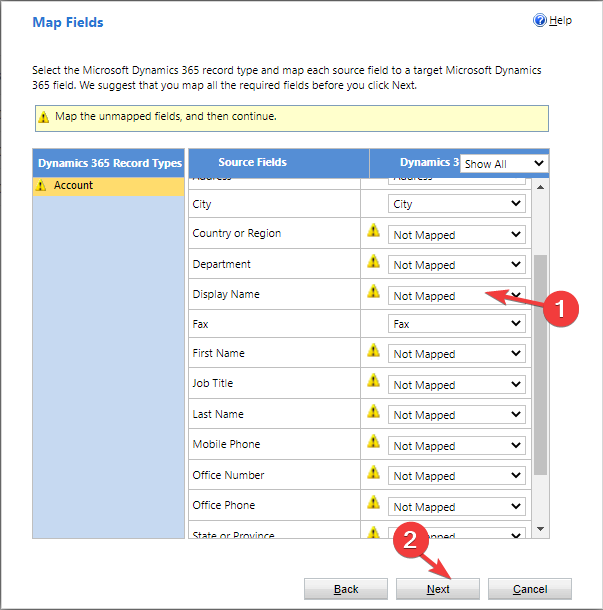
- Ακολουθήστε τις οδηγίες στην οθόνη για να ολοκληρώσετε και κάντε κλικ υποβάλλουν να ολοκληρωσω.
- Το Jasper AI δεν λειτουργεί: 5 τρόποι για να το διορθώσετε γρήγορα
- Το Chatsonic δεν λειτουργεί: 5 γρήγοροι τρόποι για να το διορθώσετε
- Το Bard AI δεν λειτουργεί; Δείτε πώς μπορείτε να το διορθώσετε
- Γιατί ο λογαριασμός σας δεν είναι κατάλληλος για αυτήν τη δυνατότητα [Νέο Bing]
- Διόρθωση: Σύστημα. Δεδομένα. SqlClient. SqlException (0x80131904)
2. Απενεργοποιήστε την επιλογή Επεξεργάσιμα Πλέγματα
- Εκτόξευση Dynamic 365 και κάντε κλικ Ρυθμίσεις.
- Στο Ρυθμίσεις σελίδα, κάντε κλικ στο αναπτυσσόμενο μενού και επιλέξτε Προσαρμογές.
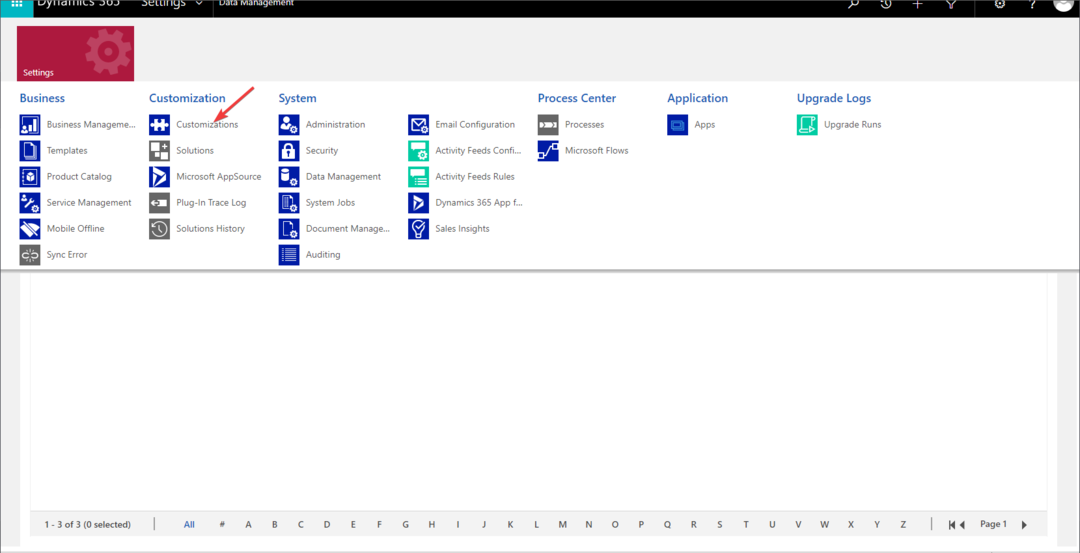
- Κάντε κλικ Προσαρμόστε το σύστημα.
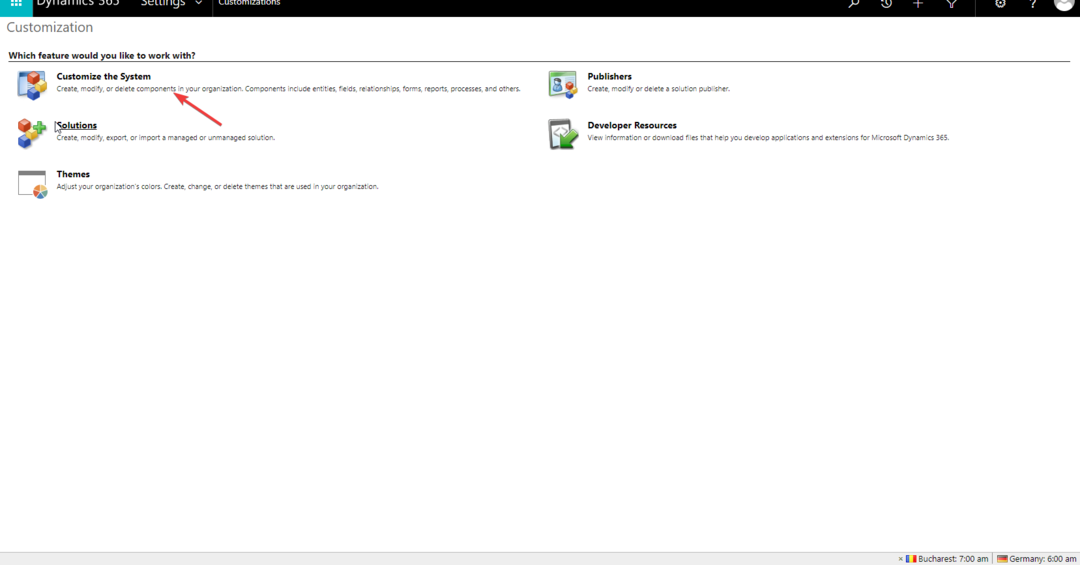
- Τώρα πηγαίνετε στο Συστατικά και κάντε κλικ οντότητες.
- Επιλέξτε την οντότητα για την οποία θέλετε να κάνετε τις αλλαγές.
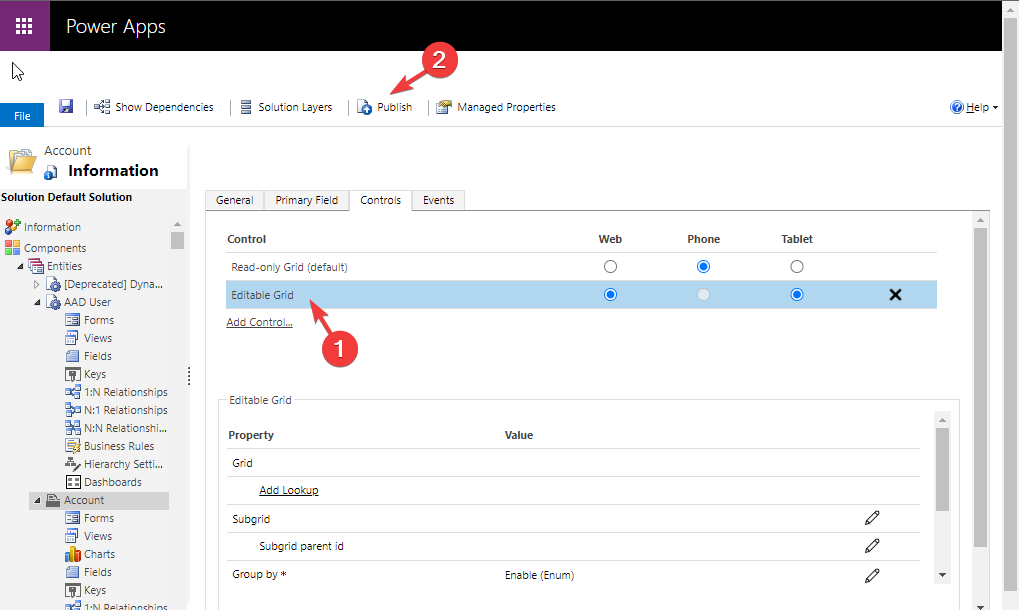
- Παω σε Έλεγχοι, εντοπισμόςΕπεξεργάσιμο Πλέγμα, καταργήστε την επιλογή για Ιστός, Δισκίο, και Τηλέφωνοκαι μετά κάντε κλικ Δημοσιεύω για να αποθηκεύσετε τις αλλαγές.
Επομένως, αυτά είναι τα βήματα για να διορθώσετε το σφάλμα 0x80040216 Import Failed στο Dynamics 365. Αν ψάχνετε για προγράμματα περιήγησης που υποστηρίζουν το Dynamics 365, σας προτείνουμε να διαβάσετε αυτόν τον οδηγό.
Εάν έχετε οποιεσδήποτε ερωτήσεις ή προτάσεις, μη διστάσετε να τις αναφέρετε στην παρακάτω ενότητα σχολίων.
Εξακολουθείτε να αντιμετωπίζετε προβλήματα;
ΕΥΓΕΝΙΚΗ ΧΟΡΗΓΙΑ
Εάν οι παραπάνω προτάσεις δεν έχουν λύσει το πρόβλημά σας, ο υπολογιστής σας ενδέχεται να αντιμετωπίσει πιο σοβαρά προβλήματα με τα Windows. Προτείνουμε να επιλέξετε μια λύση all-in-one όπως Fortect για την αποτελεσματική επίλυση προβλημάτων. Μετά την εγκατάσταση, απλώς κάντε κλικ στο Προβολή & Διόρθωση κουμπί και μετά πατήστε Ξεκινήστε την επισκευή.